De nieuwe gebruikersinterface voor materiaalontwerp van Chrome inschakelen op Windows of Mac

Google brengt zijn Material Design-stijl naar Chrome, hier is hoe je het nu kunt inschakelen op je Windows 10-pc of Mac.

Een virtuele machine begint altijd met een standaard venstergrootte op VirtualBox, die klein is en niet ideaal om door een besturingssysteem te navigeren.
Meestal zou je in het geval van Windows 10 naar de "Beeldscherm"-instellingen gaan om de resolutie te wijzigen om het scherm groter of volledig scherm te maken, maar je zult snel ontdekken dat de optie "Beeldschermresolutie" niet veel instellingen bevat.
Als u echter een virtuele machine wilt maken met Windows 10 op volledig scherm, heeft u een aantal keuzes. U kunt de optie "Volledig scherm" gebruiken of de optie "Gastweergave automatisch aanpassen". De eerste optie maakt het gastbesturingssysteem volledig scherm, wat betekent dat de VM het volledige scherm zal gebruiken alsof het het primaire systeem is. De tweede keuze rekt alleen de resolutie van de virtuele machine uit op basis van de grootte van het venster.
In deze handleiding leert u de stappen om een virtuele machine met Windows 10 op VirtualBox uit te rekken of op volledig scherm te zetten.
Hoe Windows 10 te gebruiken in de modus Volledig scherm op VirtualBox
Op VirtualBox kunt u een virtuele machine alleen schermvullend maken als de gasttoevoegingen zijn geïnstalleerd. Als u de virtuele stuurprogramma's niet hebt geïnstalleerd, voert u eerst deze stappen uit en gaat u verder met de onderstaande instructie.
Gebruik de volgende stappen om Windows 10 volledig scherm op VirtualBox te maken:
Open VirtualBox .
Klik met de rechtermuisknop op de virtuele machine, selecteer het submenu Start en kies de optie Normaal starten .
Meld u aan bij uw Windows 10-account.
Klik op het menu Beeld in de virtuele machine en selecteer de optie Volledig scherm (rechter Ctrl (Host)-toets + F).
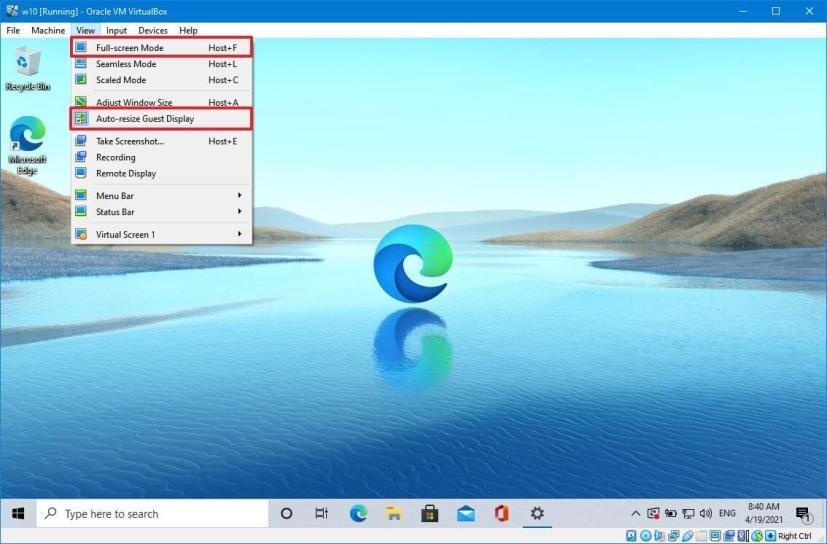
VirtualBox-optie voor volledig scherm
(Optioneel) Klik op het menu Beeld in de virtuele machine en selecteer de optie Gastweergave automatisch aanpassen .
Snelle opmerking: als het VM-venster al is gemaximaliseerd, klikt u op de knop Herstellen omlaag en vervolgens nogmaals op de knop Maximaliseren zodat VirtualBox de schermresolutie automatisch kan wijzigen.
Nadat u de stappen hebt voltooid, wijzigt het gastbesturingssysteem automatisch de resolutie om over te schakelen naar de modus Volledig scherm.
Google brengt zijn Material Design-stijl naar Chrome, hier is hoe je het nu kunt inschakelen op je Windows 10-pc of Mac.
Om zoekmarkeringen op Windows 10 uit te schakelen, klikt u met de rechtermuisknop op de taakbalk, selecteert u het menu Zoeken en schakelt u de optie Zoekmarkeringen weergeven uit.
Windows 10 heeft een opslaganalysator om ongebruikte bestanden en apps te identificeren en te verwijderen om ruimte vrij te maken, en hier leest u hoe u de functie gebruikt.
U kunt een systeemherstelschijf maken om toegang te krijgen tot herstelhulpmiddelen wanneer Windows 10 niet wil starten, en in deze handleiding wordt uitgelegd hoe u dit kunt doen.
Als u in Windows 11 de taakbalk naar een ander beeldscherm wilt verplaatsen, opent u Instellingen > Systeem > Beeldscherm > Meerdere beeldschermen, vinkt u Maak dit mijn hoofdbeeldscherm aan.
Om standaard opgeslagen locaties in Windows 11 te wijzigen, gaat u naar Instellingen > Opslag > Waar nieuwe inhoud wordt opgeslagen en wijzigt u de instellingen.
Er zijn meerdere manieren om te controleren of Windows 11 op een pc is geïnstalleerd. Nieuwe blauwe startknop controleren, gecentreerde taakbalk, winver, instelling Over.
Ruimtelijke geluidsfunctie van Windows 10 met Dolby Atmos - Hier leest u hoe u het instelt op een hoofdtelefoon of thuisbioscoop.
Als u in Windows 11 zoekhoogtepunten wilt uitschakelen, opent u Instellingen > Privacy en beveiliging > Zoekmachtigingen en schakelt u Zoekhoogtepunten weergeven uit.
Om een standaard GPU voor Android-apps in te stellen op het Windows-subsysteem voor Android, opent u de instellingenpagina en kiest u de gewenste grafische kaart.
Gebruik de Windows-toets + om emoji's in Windows 11 in te voegen. (punt) of Windows-toets + ; (puntkomma) sneltoets, zoek en voeg emoji in.
Als je een app moet verwijderen met PowerShell, maar je weet de naam niet, dan helpen deze commando's je om de informatie te bepalen die je nodig hebt.
Right Click Enhancer voor Windows is een handige kleine tool waarmee u extra items (snelkoppelingen) kunt toevoegen aan het contextmenu met de rechtermuisknop. Dus het is
Als u in Windows 11 de schermschaal wilt wijzigen, gaat u naar Instellingen > Systeem en kiest u een schaalgrootte of klikt u op de instelling om een aangepaste schaalgrootte te selecteren
Deze handleiding toont u vier manieren om alle gebruikersaccounts op Windows 10 te bekijken met behulp van Instellingen, Computerbeheer, Opdrachtprompt en PowerShell.
Wijzig het stationslabel in iets meer beschrijvends met Bestandsverkenner, PowerShell, Opdrachtprompt en schijfeigenschappen.
Hoe controleer ik of mijn pc Windows 10 20H2 heeft? Beste antwoord: gebruik de app Instellingen en de opdracht winver om te controleren of de 20H2-update is geïnstalleerd.
Het zoekvak van Windows 10 kan nu recente zoekopdrachten weergeven. Als u deze lijst niet wilt zien, kunt u deze stappen gebruiken om de functie uit te schakelen.
Om het volume op Windows 11 te NORMALISEREN, opent u Instellingen > Systeem > Geluid, schakelt u Verbeter audio en Loudness Equalization in.
Als u fouten of crashes ondervindt, volg dan de stappen voor een systeemherstel in Windows 11 om uw apparaat terug te zetten naar een eerdere versie.
Als je op zoek bent naar de beste alternatieven voor Microsoft Office, zijn hier 6 uitstekende oplossingen om mee aan de slag te gaan.
Deze tutorial laat zien hoe je een snelkoppeling op je Windows-bureaublad kunt maken die een opdrachtprompt opent naar een specifieke maplocatie.
Wil je niet dat anderen toegang hebben tot je computer terwijl je weg bent? Probeer deze efficiënte manieren om het scherm te vergrendelen in Windows 11.
Ontdek verschillende manieren om een beschadigde Windows-update te repareren als uw apparaat problemen ondervindt na het installeren van een recente update.
Heb je moeite om uit te vinden hoe je een video als schermbeveiliging kunt instellen in Windows 11? We onthullen hoe je dit kunt doen met behulp van gratis software die ideaal is voor meerdere video-bestandsformaten.
Word je geërgerd door de Verteller functie in Windows 11? Leer hoe je de vertellerstem op verschillende eenvoudige manieren kunt uitschakelen.
Het beheren van meerdere e-mailinboxen kan een lastige taak zijn, vooral als je belangrijke e-mails in beide inboxen ontvangt. Dit artikel legt eenvoudige stappen uit om Microsoft Outlook met Gmail te synchroniseren op PC en Apple Mac apparaten.
Hoe de versleutelde bestandssysteemfunctie in Microsoft Windows in te schakelen of uit te schakelen. Ontdek de verschillende methoden voor Windows 11.
Als je toetsenbord dubbel spaties invoert, herstart je computer en maak je toetsenbord schoon. Controleer dan je toetsenbordinstellingen.


























